eduroam Android Bağlantı Ayarları
1. Adım
Ayarlardan Wi-Fi'ye geliyoruz.
2. Adım
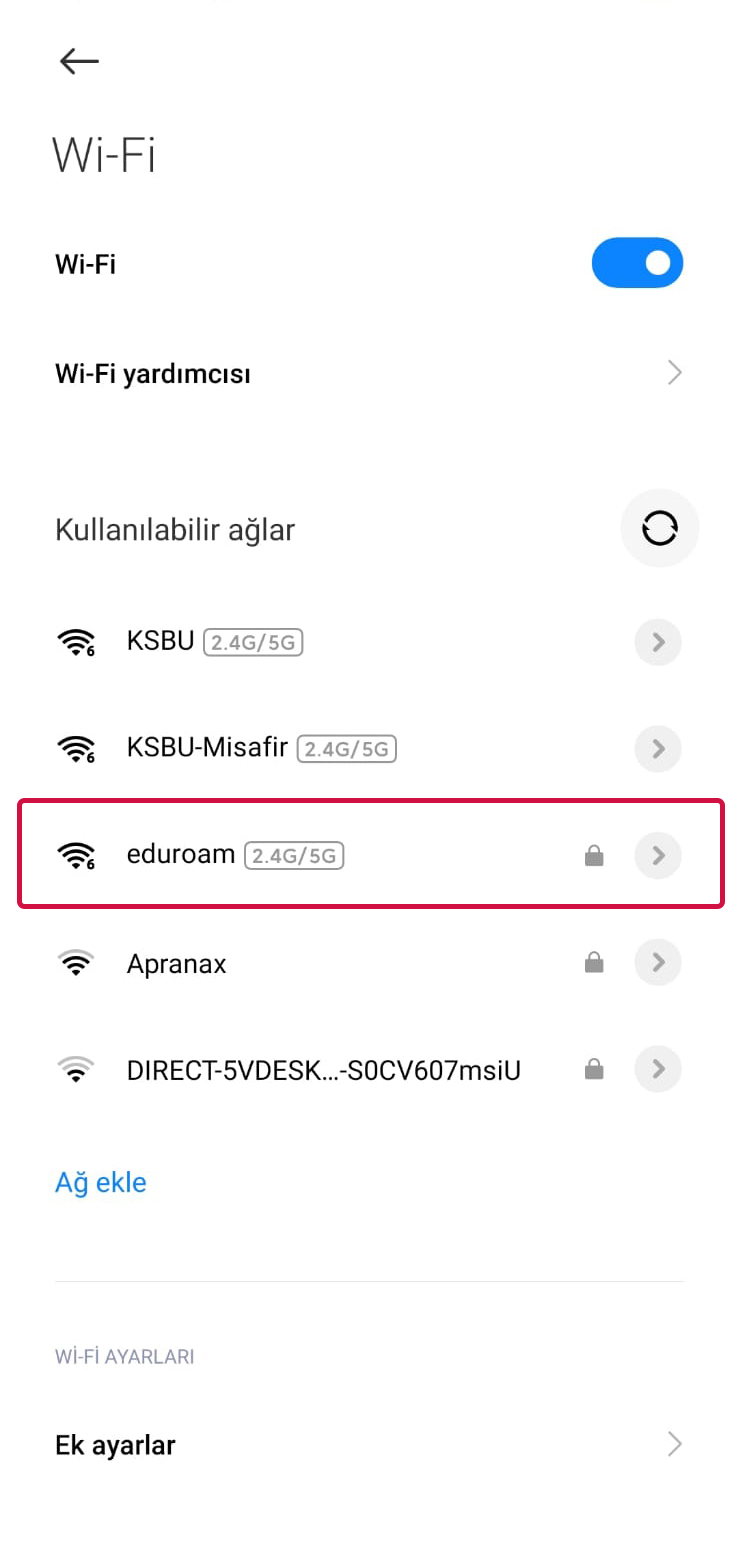
Listelenen Wi-Fi'lerden eduroam'ı seçiyoruz.
3. Adım
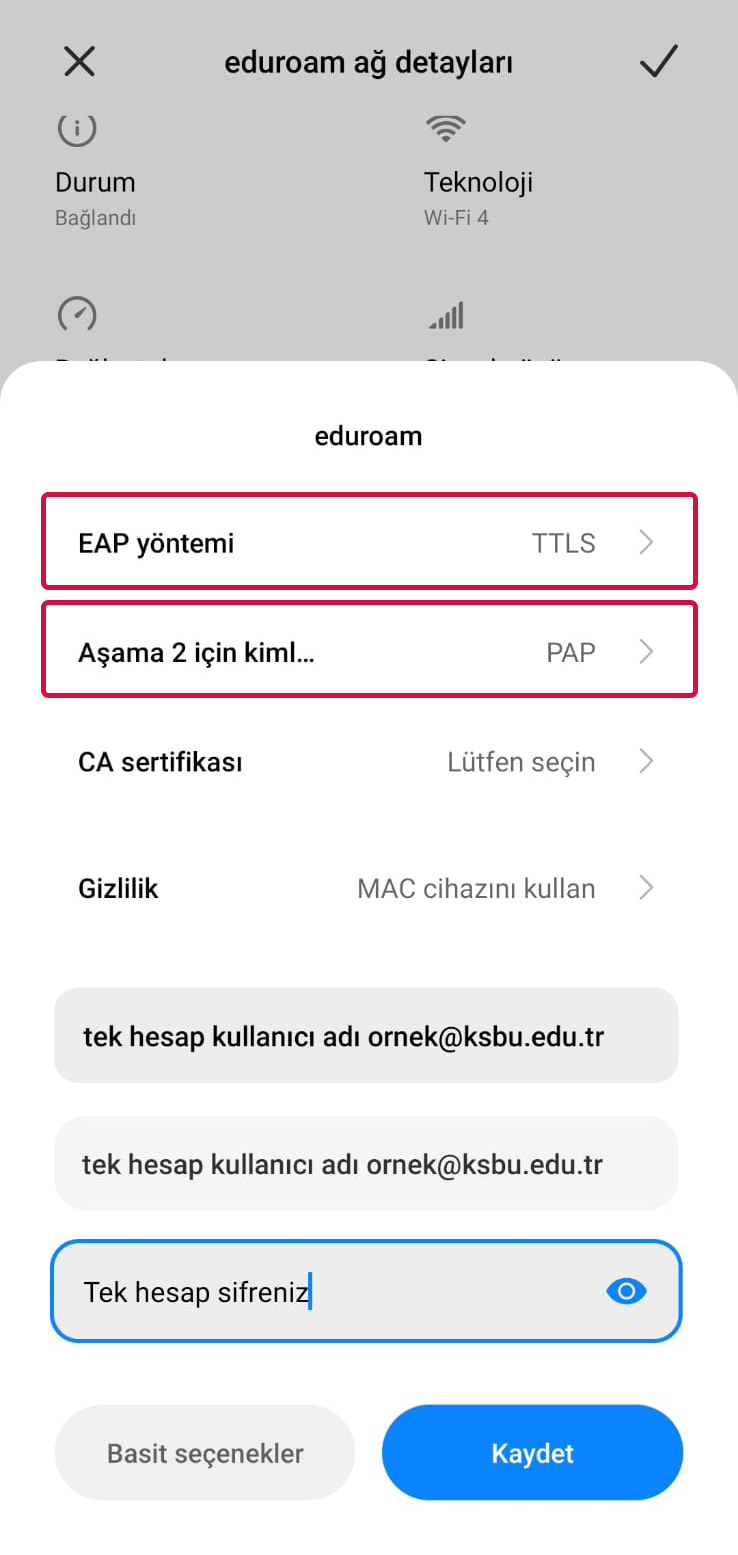
Kırmızı işaretli yerleri görseldeki gibi seçip Tek hesap kullanıcı adınızı ve parolanızı yazdıktan sonra Kaydet diyoruz.
4. Adım
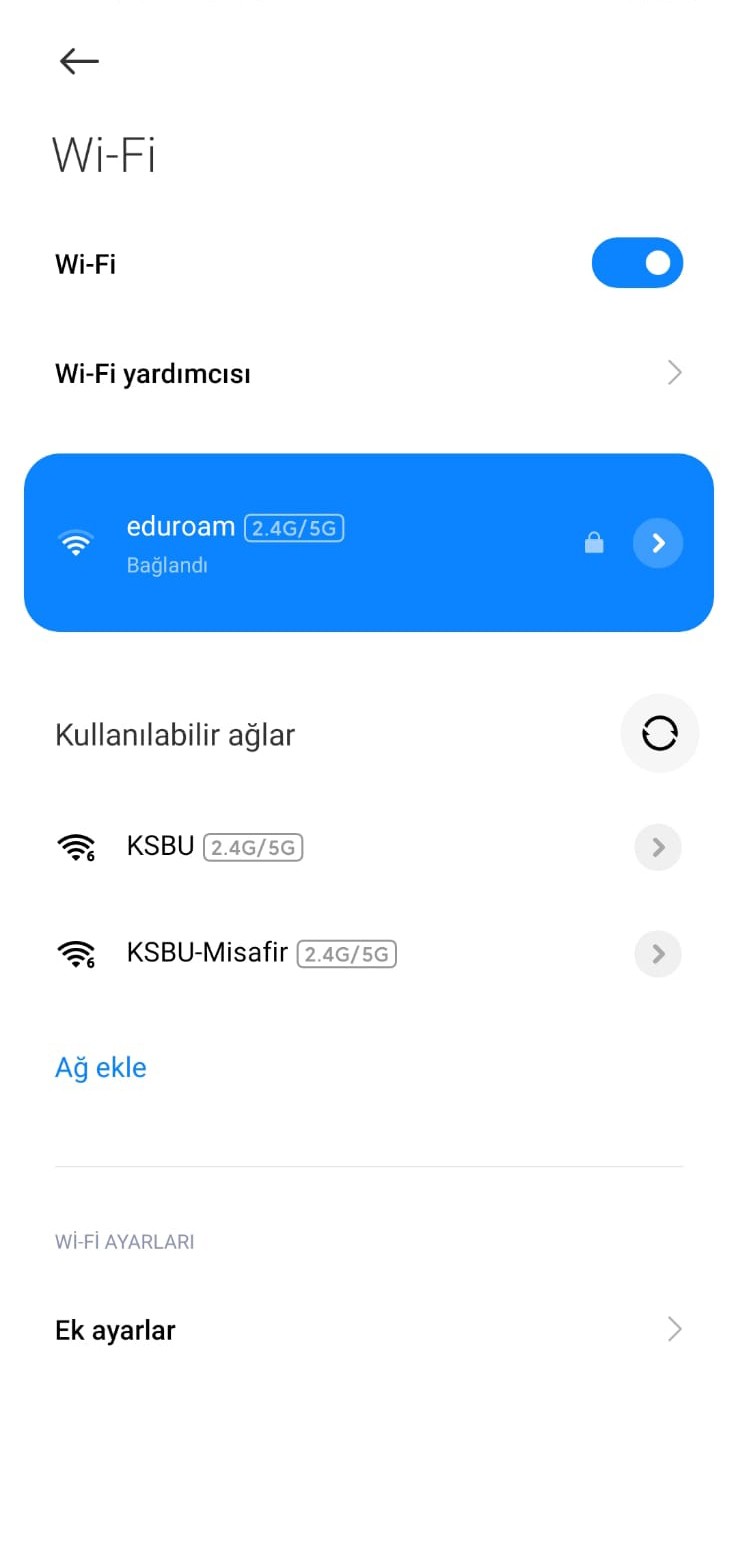
eduroam yazan yer mavi olmuşsa ve/veya Bağlandı yazıyorsa eduroam ağına katılımınız başarılı bir şekilde gerçekleşmiştir.
Kurumsal Mail Adresiniz
| Personel | : | ad.soyad@ksbu.edu.tr |
|---|---|---|
| Öğrenci | : | ad.soyad@ogr.ksbu.edu.tr |
| Misafir | : | ad.soyad@misafir.ksbu.edu.tr |



